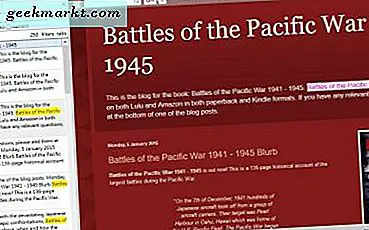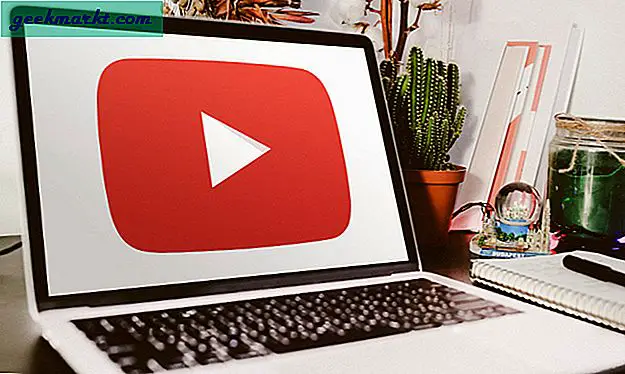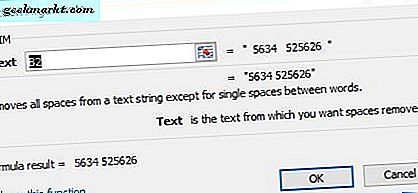Instagram-appen ger inte ett inbyggt alternativ för att ladda ner röstmeddelanden. Vi har dock en ganska enkel lösning både på Instagram-appen och webbversionen. Låt oss se hur.
1. Ladda ner röstmeddelanden på Instagram-appen
Om du äger en Android-enhet från Samsung, LG eller OnePlus får du redan en inbyggd skärminspelare som också spelar in ljud. Alternativt, om din telefon inte har en inbyggd skärminspelare, kan du ladda ner AZ-skärminspelare från tredje part från Google Play Butik. I det här fallet visar jag dig stegen på Google Pixel 3 som kör Android 11. f
Öppna först dina skärmbildsinställningar och aktivera ljudet för inspelning av systemet. Detta inaktiverar den externa mikrofonen och spelar in alla systemljud.
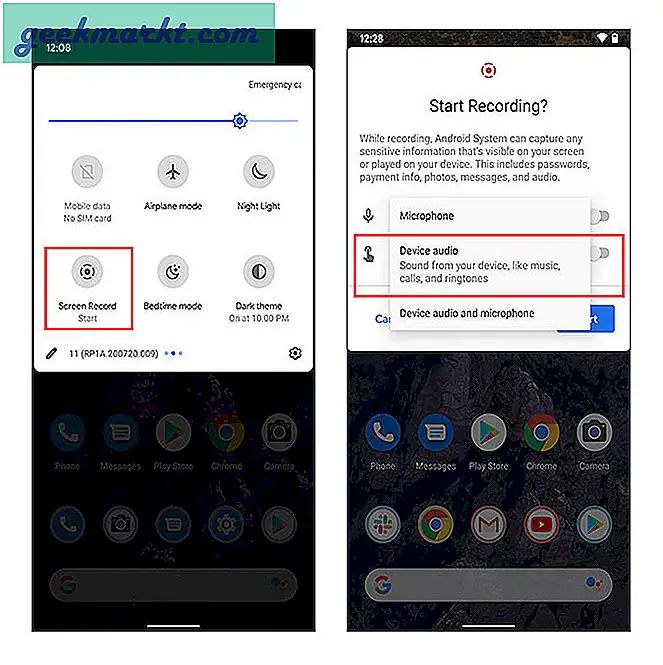
Logga nu in eller öppna ditt Instagram-konto och växla till direktmeddelandet. Nu, innan du trycker på play, öppna skärminspelaren och börja spela in skärmen. När du är klar med att lyssna på hela ljudet, stoppa inspelningen. Det är det, du kan nu spela det på din lokala lagring när som helst och dela det med vänner.
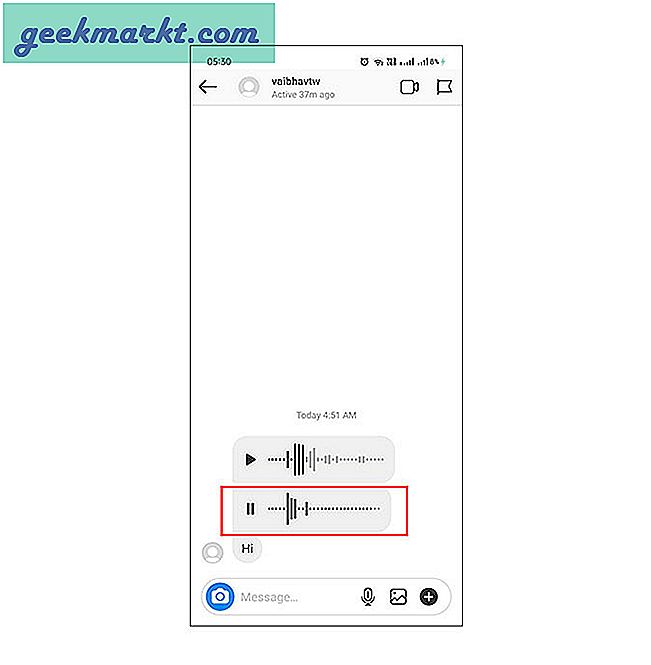 Det finns chanser att du kanske vill konvertera videofilen till ljud. Oroa dig inte, du kan också konvertera ljud direkt. Ladda bara ner en video till ljudkonverteringsapp och konvertera filen till mp3.
Det finns chanser att du kanske vill konvertera videofilen till ljud. Oroa dig inte, du kan också konvertera ljud direkt. Ladda bara ner en video till ljudkonverteringsapp och konvertera filen till mp3.
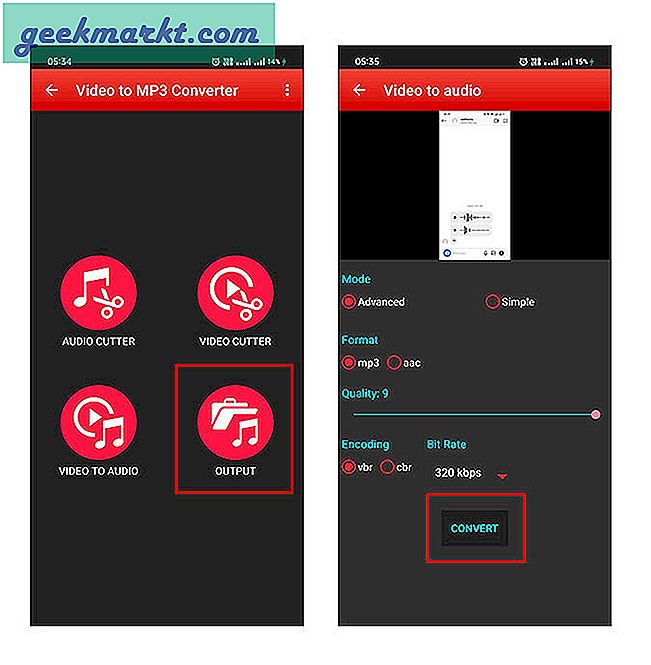
2. Ladda ner röstmeddelanden på Instagram på webben
Jag är säker på att de flesta av er använder Instagram för mobilen. Men om du är någon som jag, som utnyttjar schemaläggning och posta från PC, den här metoden kommer sannolikt att hjälpa dig att ladda ner och lyssna på dina röstmeddelanden på Instagram. Till skillnad från den första metoden behöver du inte spela in någonting och det finns inget krångel att konvertera det till mp3. För den här metoden ska vi använda ett webbläsartillägg, Instagram Voice Downloader, som gör det möjligt att ladda ner röstmeddelandena med ett enda klick. Låt oss se hur man gör det.
Först öppnar du Chrome-webbläsaren och letar efter Instagram Voice Downloader på Google. Du kan också leta efter tillägget i Chrome Web Store.
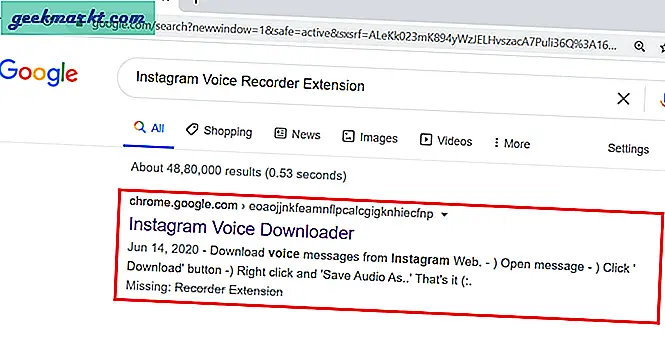
För att lägga till utvidgningen i din webbläsare, tryck på knappen Lägg till i Chrome längst upp till höger på tilläggssidan. Vänta en stund och låt tillägget ladda ner och installera automatiskt.
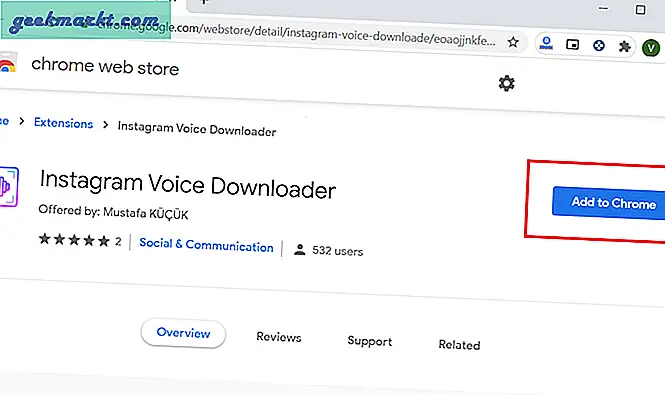
När den väl har installerats kan du hitta ikonen längst upp till höger i webbläsaren. Du kan också högerklicka för att öppna förlängningsfönstret och avinstallera det, om du inte behöver det längre.
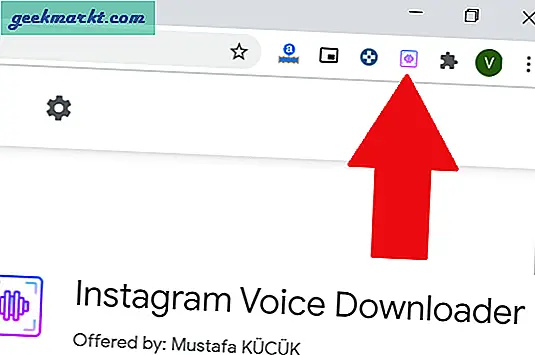
Öppna nu Instagram-webben och mata in dina detaljer för att logga in. När du är inloggad växlar du till chatten du vill ladda ner röstmeddelanden från. Du märker ett svart nedladdningstecken under varje inspelning. Tryck på den för att ladda ner ett visst röstmeddelande. Du kan göra detta för alla chattar på Instagram.
Observera att du kanske måste spela upp inspelningen en gång eller uppdatera sidan om du inte får nedladdningsalternativet i chattboxen.
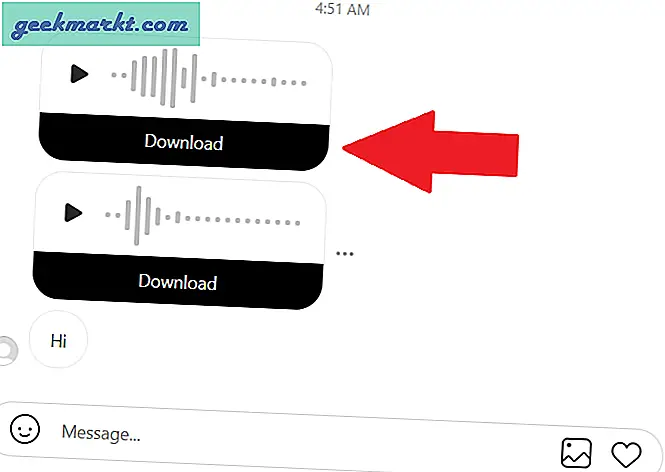
När du trycker på nedladdningsknappen. Ljudet öppnas i en ny flik. Markera det tre vertikala punkttecknet och klicka på nedladdningen. Det är allt. Du kan nu hitta filen i nedladdningsprompten längst ner eller nedladdningar på din lokala hårddisk.
Skaffa Instagram Voice Downloader på Chrome
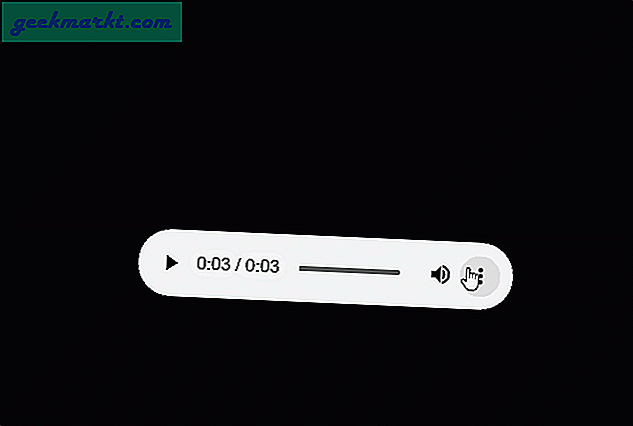
Avslutande kommentarer
Så det här var två enkla metoder på mobil och PC som hjälper dig att spara röstmeddelanden på Instagram. Jag väntar uppriktigt sagt en vecka eller så, om inte särskilt brådskande, och laddar sedan ner alla röstmeddelanden på en gång med min dator. På så sätt kan jag hoppa över att konvertera dem till mp3 varje gång på telefonen. Men naturligtvis kan du välja vilken metod som passar dig bäst. Från och med nu måste vi nöja oss med dessa lösningar, men jag hoppas att Instagram introducerar ett inbyggt alternativ för detta. Fram till dess, hoppas du har en bra tid att prata.
Läs också Bästa appar för Instagram Hashtags för iOS och Android